Aprimorando o Áudio no Linux: Equalizador PulseAudio e Pavucontrol
O sistema de som padrão do Linux, embora funcional, pode não atingir as expectativas de todos os usuários. Para otimizar a experiência sonora, exploraremos como adicionar um equalizador de sistema, melhorando a qualidade de áudio em geral. A solução mais simples é instalar o Equalizador PulseAudio. Este guia detalha o processo de instalação e apresenta ferramentas para um gerenciamento mais intuitivo do sistema de som.
AVISO: Confira o vídeo tutorial ao final deste artigo.
Equalizador PulseAudio: Uma Solução para Áudio Superior
A instalação de um equalizador é uma estratégia eficaz para aprimorar a qualidade do áudio no Linux. O equalizador integrado em reprodutores de música geralmente não é suficiente para ajustes em nível de sistema. O Equalizador PulseAudio surge como uma alternativa robusta, oferecendo equalização para todo o áudio, seja de músicas, vídeos ou vozes. Este equalizador opera em nível de sistema, proporcionando uma experiência sonora consistente, independentemente da fonte do áudio.
A instalação do equalizador é descomplicada. Sendo o PulseAudio um projeto de código aberto, muitos plugins e extensões foram criados, sendo o equalizador um dos mais populares. Por essa razão, muitas distribuições Linux incluem-no por padrão. Veja como instalá-lo em algumas distribuições:
Ubuntu
sudo apt install pulseaudio-equalizer
Debian
sudo apt-get install pulseaudio-equalizer
Arch Linux
sudo pacman -S pulseaudio-equalizer
Fedora
sudo dnf install pulseaudio-equalizer
OpenSUSE
O serviço de compilação do SUSE simplifica a instalação do equalizador. Acesse esta página e selecione a opção de instalação com um clique. Todas as versões atuais do equalizador são suportadas.
Outras Distribuições Linux
O código-fonte para este plugin PulseAudio não está amplamente disponível. Para outras distribuições, você precisará pesquisar o equalizador nos repositórios da sua distribuição. Alguns arquivos de projeto podem ser encontrados no Launchpad, mas a compilação pode ser desafiadora. Para uma solução simples, é recomendável utilizar uma das distribuições mencionadas acima.
Utilizando o Equalizador PulseAudio
Após a instalação, procure no menu de aplicativos por “equalizador” ou “equalizador de áudio Pulse” e execute-o. A interface é semelhante à de outros equalizadores, com controles deslizantes e presets. Explore as opções de presets para diferentes configurações de EQ, que podem ser alteradas a qualquer momento.
Para ativar o equalizador, marque a opção “EQ habilitado”. Para manter as configurações em todas as sessões, ative a opção “Manter configurações”. As configurações avançadas podem ser acessadas pelo botão “Avançado”.
Observação: Ao ajustar os controles deslizantes, o rótulo do EQ mudará para “personalizado”. Salve suas configurações personalizadas clicando em “salvar preset”.
Pavucontrol: Controle Avançado do Áudio no Linux
Embora o Equalizador aprimore a qualidade do áudio, o sistema PulseAudio pode ser confuso para alguns. Para facilitar o controle, instale o Pavucontrol, uma ferramenta gráfica para gerenciar o sistema de áudio Linux.
Com o Pavucontrol, os usuários podem controlar várias configurações de áudio:
Ubuntu
sudo apt install pavucontrol
Debian
sudo apt-get install pavucontrol
Arch Linux
sudo pacman -S pavucontrol
Fedora
sudo dnf install pavucontrol
OpenSUSE
sudo zypper install pavucontrol
Outras Distribuições Linux
O Pavucontrol está geralmente disponível sob o nome de pacote “pavucontrol”. Busque por este nome ou “controle de áudio Pulse” no gerenciador de pacotes da sua distribuição.
Funcionamento do Pavucontrol
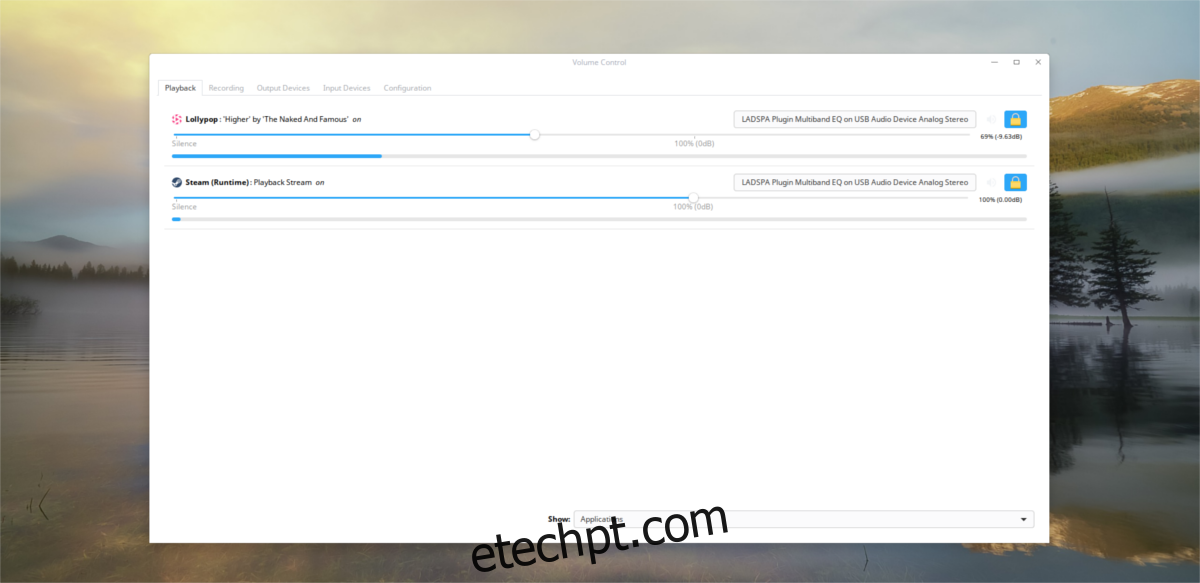
O Pavucontrol possui cinco abas: “reprodução”, “gravação”, “dispositivos de saída”, “dispositivos de entrada” e “configuração”. A aba “reprodução” lista os programas que estão usando o sistema de áudio. O volume de cada programa pode ser controlado nesta aba.
Se você tiver múltiplos dispositivos de áudio, utilize os rótulos dos dispositivos para alternar a saída.
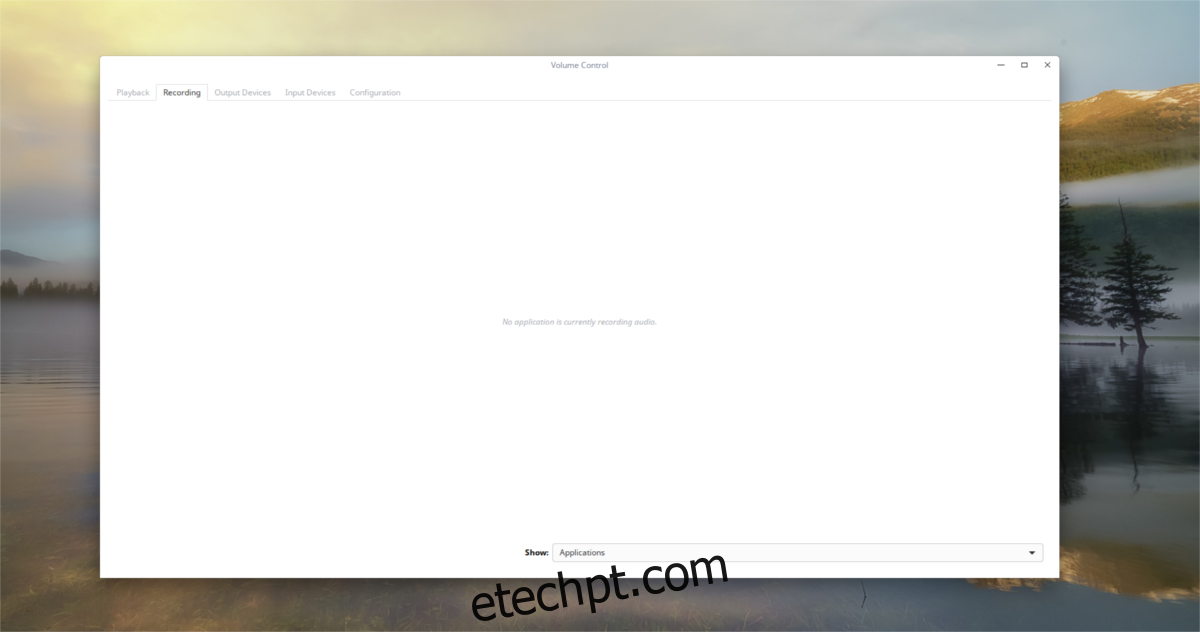
A aba “gravação” funciona de forma semelhante, exibindo os programas que estão gravando áudio. Utilize os controles deslizantes para ajustar o volume de entrada. O dispositivo de gravação também pode ser alternado clicando no rótulo do dispositivo.
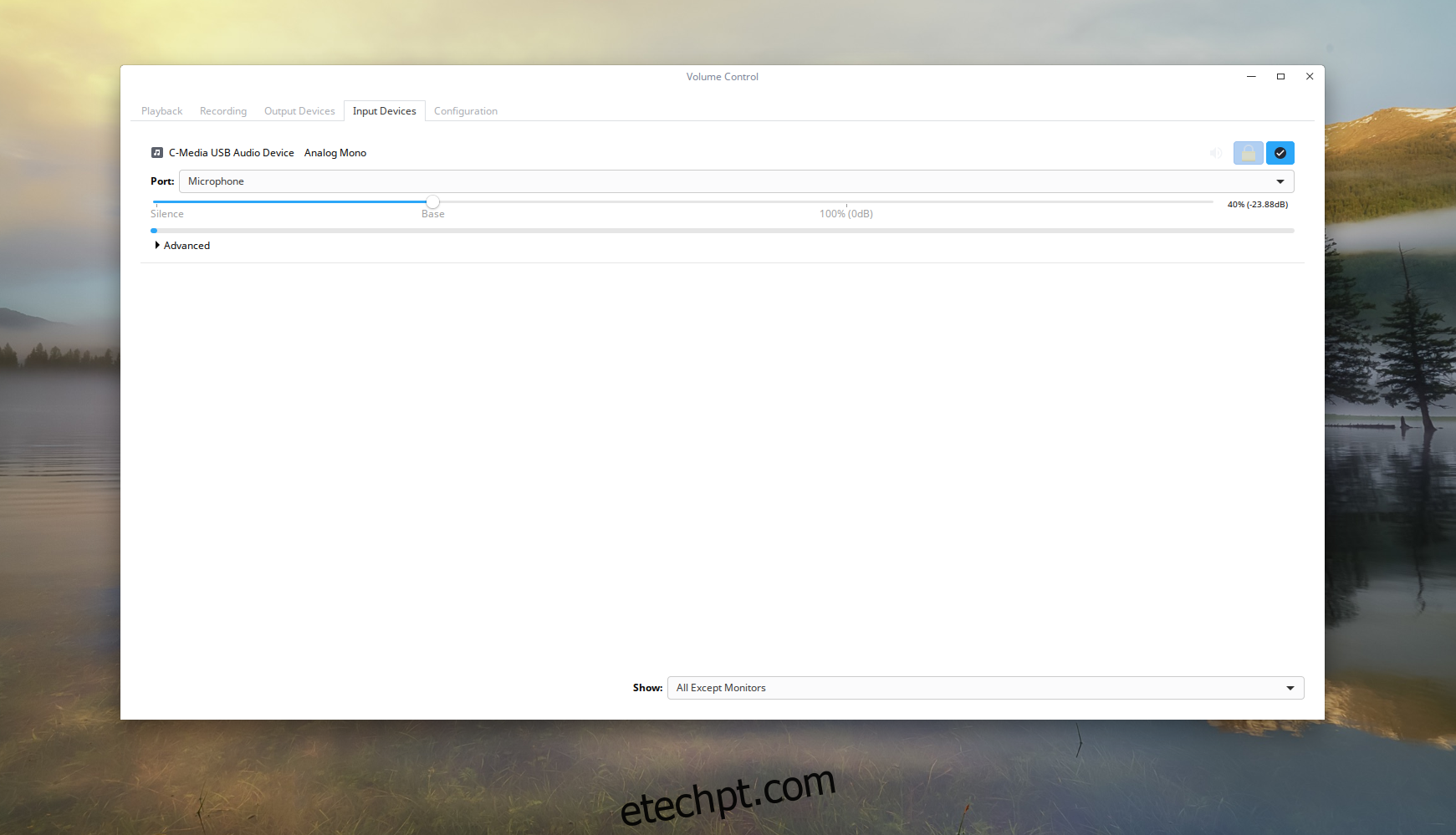
A aba “dispositivos de entrada” permite gerenciar o volume de cada microfone individualmente, bem como o dispositivo configurado para gravação.
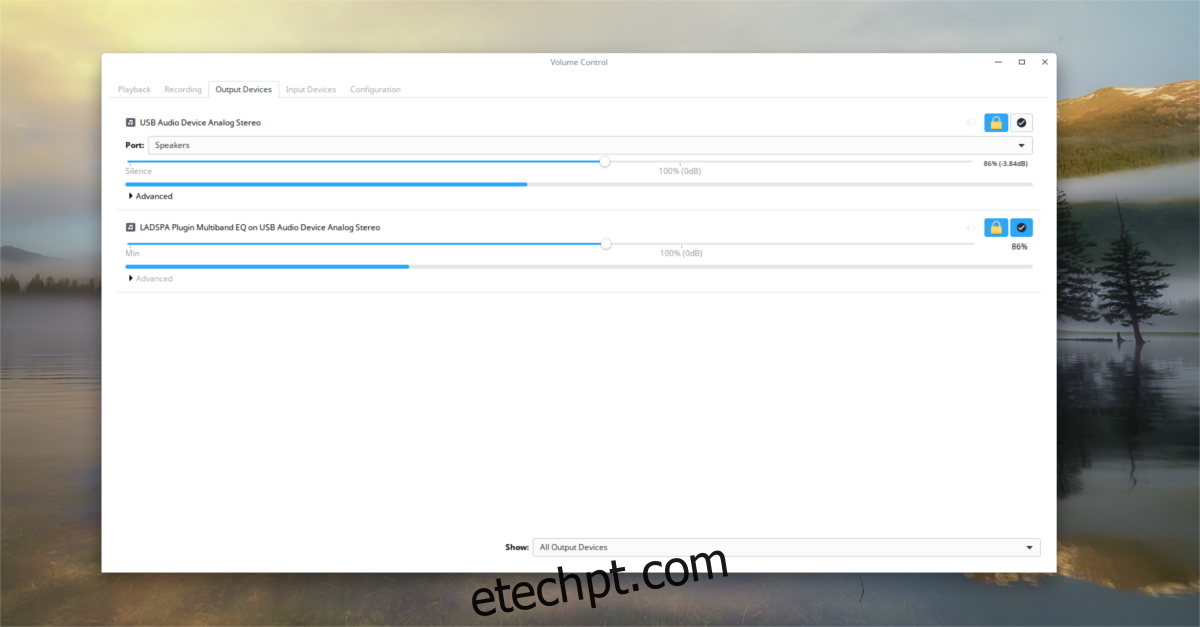
A aba “saída” é similar à aba “entrada”, permitindo o gerenciamento do volume de cada dispositivo de reprodução individualmente.
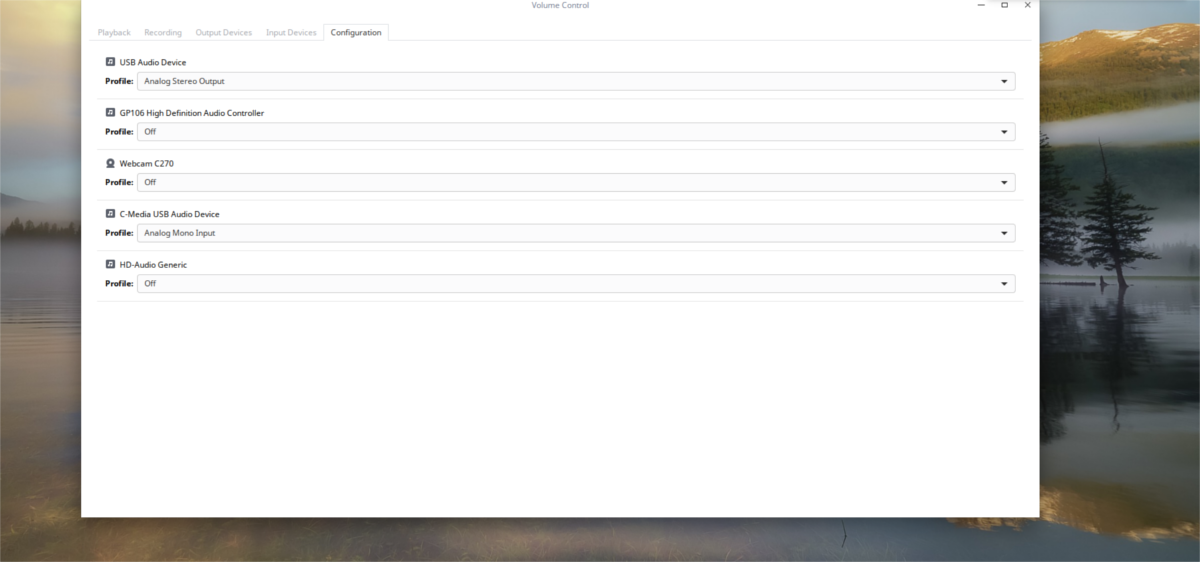
Por fim, a aba “configuração” mostra todos os dispositivos de áudio. Nesta aba, você pode ativar ou desativar dispositivos, como alto-falantes e microfones. Para definir um dispositivo como padrão, clique no “botão de fallback”. Isso garantirá que este dispositivo seja usado preferencialmente.
Considerações Finais
O sistema PulseAudio já foi motivo de frustração para a comunidade Linux. Ao longo dos anos, os usuários lidaram com problemas e desafios para obter áudio de qualidade. No entanto, com melhorias contínuas, o PulseAudio se tornou muito mais estável e confiável.